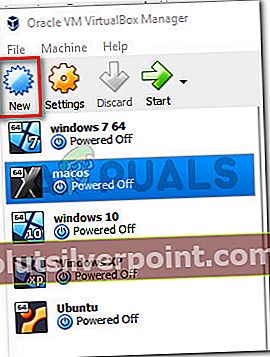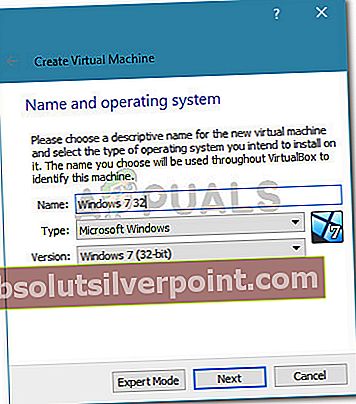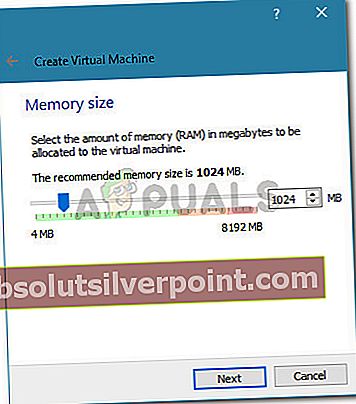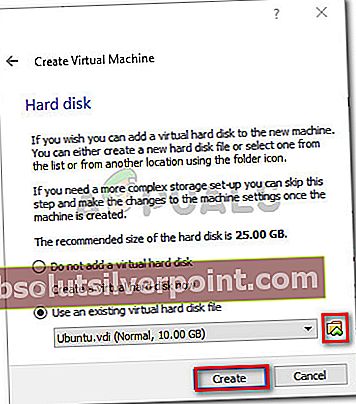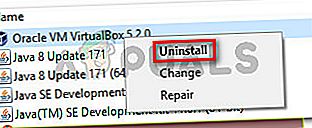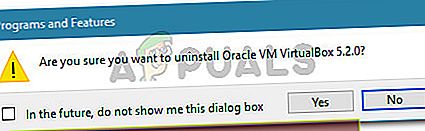Πολλοί χρήστες αναφέρουν ότι λαμβάνουν τοσφάλμα vbox_e_file_error (0x80bb0004) όταν προσπαθείτε να συνδέσετε έναν εικονικό δίσκο στην εικονική μηχανή χρησιμοποιώντας το VirtualBox. Άλλοι χρήστες αναφέρουν ότι για αυτούς το ζήτημα παρουσιάζεται όταν προσπαθούν να εξάγουν μια συσκευή που δημιουργήθηκε προηγουμένως στο VM VirtualBox Manager.

Τι προκαλεί το σφάλμα vbox_e_file_error (0x80bb0004)
Διερευνήσαμε αυτό το συγκεκριμένο ζήτημα εξετάζοντας διάφορους χρήστες και τη μέθοδο που σύμφωνα με πληροφορίες χρησιμοποίησαν για την επίλυση του μηνύματος σφάλματος. Με βάση αυτό που καταφέραμε να συγκεντρώσουμε, υπάρχουν αρκετά αρκετά σενάρια που θα προκαλέσουν αυτό το συγκεκριμένο μήνυμα σφάλματος:
- Το αρχείο .vmdk ή .vdi είναι κατεστραμμένο - Αυτό το συγκεκριμένο σφάλμα αναφέρεται συχνά ότι συμβαίνει όταν ο χρήστης προσπαθεί να εισαγάγει μια εικονική συσκευή που έχει ληφθεί μέσω του Διαδικτύου. Αυτό μπορεί να συμβεί λόγω ελλιπούς λήψης ή ζητήματος δικτύου.
- Το vbomxmanage.exe δεν έχει δικαιώματα διαχειριστή - Ένας άλλος κοινός λόγος που θα προκαλέσει αυτό το ζήτημα είναι όταν ένα στοιχείο που εμπλέκεται στη διαδικασία εισαγωγής ή εξαγωγής δεν διαθέτει δικαιώματα διαχειριστή. Αυτό αναφέρεται κυρίως ότι συμβαίνει όταν ο χρήστης προσπαθεί να συνδέσει έναν εικονικό δίσκο που φιλοξενείται σε μια μονάδα USB.
- Η διαμόρφωση του μηχανήματος πρέπει να ενημερωθεί - Το σφάλμα ενδέχεται επίσης να προκύψει επειδή κάποια μη αυτόματη παρέμβαση έχει καταστρέψει την τρέχουσα διαμόρφωση της εικονικής μηχανής σας. Ορισμένοι χρήστες σε παρόμοια κατάσταση κατάφεραν να επιλύσουν το πρόβλημα δημιουργώντας εκ νέου την εικονική μηχανή από το μηδέν στο VirtualBox.
- Το αρχείο .vdi ή .vmdk περιέχει κακούς τομείς - Αρκετοί χρήστες ανέφεραν ότι το πρόβλημα επιλύθηκε αφού χρησιμοποίησαν το βοηθητικό πρόγραμμα CHKDSK για τη σάρωση του αρχείου για κακούς τομείς. Αυτό υποδηλώνει ότι το σφάλμα μπορεί επίσης να προκύψει λόγω καταστροφής αρχείων.
- Κατεστραμμένη εγκατάσταση VM VirtualBox - Μια κατεστραμμένη εγκατάσταση Windows VirtualBox μπορεί επίσης να προκαλέσει αυτό το μήνυμα σφάλματος. Ορισμένοι χρήστες κατάφεραν να επιλύσουν το πρόβλημα καταργώντας την εγκατάσταση ολόκληρου του προγράμματος-πελάτη VM VirtualBox μαζί με όλα τα σχετικά στοιχεία.
Εάν αυτήν τη στιγμή προσπαθείτε να επιλύσετε αυτό το συγκεκριμένο ζήτημα, αυτό το άρθρο θα σας παράσχει μια λίστα επαληθευμένων βημάτων αντιμετώπισης προβλημάτων. Παρακάτω έχετε μια λίστα με μεθόδους που άλλοι χρήστες σε παρόμοια κατάσταση έχουν χρησιμοποιήσει για να επιλύσουν το πρόβλημα.
Για τα καλύτερα αποτελέσματα, ακολουθήστε τις πιθανές διορθώσεις παρακάτω, έως ότου συναντήσετε μια που είναι αποτελεσματική για τη συγκεκριμένη περίπτωσή σας.
Ας ξεκινήσουμε!
Μέθοδος 1: Επανάληψη λήψης του αρχείου .vmdk ή .vdi
Εάν αντιμετωπίζετε αυτό το συγκεκριμένο σφάλμα κατά την προσπάθεια εισαγωγής εικονικής συσκευής στο Oracle VM VirtualBox Manager, είναι πολύ πιθανό ότι αντιμετωπίζετε κάποιο είδος διαφθοράς.
Οι περισσότεροι χρήστες που επηρεάστηκαν ανέφεραν ότι κατάφεραν να επιλύσουν το ζήτημα μετά την εκ νέου λήψη της εικονικής συσκευής ή αφού πραγματοποίησαν ένα ολοκληρωμένο CHKDSK.
Εάν η κατάστασή σας είναι παρόμοια με αυτήν που περιγράφεται παραπάνω, ξεκινήστε κατεβάζοντας ξανά το .vmdk αρχείο (αν το αποκτήσατε μέσω Διαδικτύου). Ενδέχεται να αντιμετωπίζετε μια ενημέρωση που έχει διακοπεί ή έχει ληφθεί μερικώς.
Μόλις ολοκληρωθεί η λήψη, προσπαθήστε να εισαγάγετε ξανά το Virtual Appliance στο VM VirtualBox Manager. Εάν τοσφάλμα vbox_e_file_error (0x80bb0004) επιστρέφει, μόλις επιβεβαιώσατε ότι το σφάλμα δεν παρουσιάζεται λόγω κατεστραμμένης λήψης.
Εάν εξακολουθείτε να βλέπετε το σφάλμα ή δεν έχετε κατεβάσει το αρχείο .vmdk από το Διαδίκτυο, μεταβείτε στην επόμενη μέθοδο παρακάτω
Μέθοδος 2: Άνοιγμα του vboxmanage.exe με δικαιώματα διαχειριστή
Εάν ο κωδικός σφάλματος είναι τυλιγμένος σε σφάλμα Δεν επιτρέπεται η πρόσβαση, είναι πολύ πιθανό ότι αντιμετωπίζετε το πρόβλημα επειδή δεν ανοίγετε το vboxmanage εκτελέσιμο με δικαιώματα διαχειριστή. Ορισμένοι επηρεαζόμενοι χρήστες ανέφεραν ότι το πρόβλημα επιλύθηκε αφού άνοιξαν τόσο το VirtualBox όσο και το vboxmanage.exe ως Διαχειριστής.
Αυτό είναι πολύ συχνό όταν προσπαθείτε να συνδέσετε έναν εικονικό δίσκο (που φιλοξενείται σε μια μονάδα USB) σε μια εικονική μηχανή. Όπως αποδεικνύεται, η πρόσβαση RAW στη συσκευή USB απαιτεί δικαιώματα διαχειριστή, κάτι που μπορεί να καταλήξει να προκαλεί το σφάλμα.
Επομένως, πριν δοκιμάσετε οτιδήποτε άλλο, βεβαιωθείτε ότι χρησιμοποιείτε τα δικαιώματα διαχειριστή όταν κάνετε το τμήμα διαχείρισης κάνοντας δεξί κλικ στο vboxmanage.exe και επιλέγοντας Εκτέλεση ως διαχειριστής.

Εάν αυτή η μέθοδος δεν σας επέτρεψε να επιλύσετε το πρόβλημα, μεταβείτε στην επόμενη παρακάτω μέθοδο.
Μέθοδος 3: Δημιουργία νέας εικονικής μηχανής
Αρκετοί χρήστες που αντιμετώπισαν τοVBOX_E_FILE_ERROR (0x80BB0004)σφάλμα κατά την προσπάθεια εισαγωγής του αρχείου Appliance OVA στο VirtualBox ανέφερε ότι κατάφεραν να επιλύσουν το πρόβλημα δημιουργώντας μια νέα εικονική μηχανή από το μηδέν.
Ακολουθεί ένας γρήγορος οδηγός για το πώς να το κάνετε αυτό:
- Ανοίξτε το Oracle VM VirtualBox και πατήστε Νέοςγια να δημιουργήσετε μια νέα εικονική μηχανή.
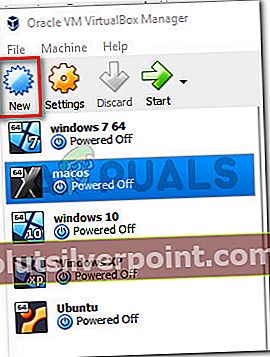
- Ονομάστε τη νέα εικονική μηχανή σας και, στη συνέχεια, επιλέξτε το Τύπος και Εκδοχή του προσομοιωμένου λειτουργικού συστήματος.
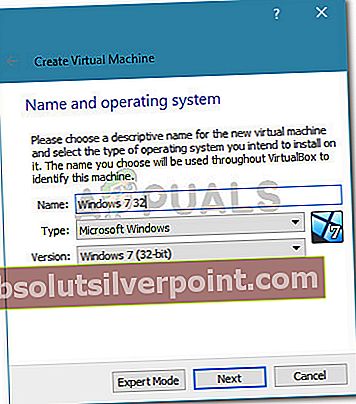
- Επιλέξτε το εκχωρημένο μέγεθος μνήμης χρησιμοποιώντας την εναλλαγή και κάντε κλικ στο Επόμενο Άλλη μια φορά.
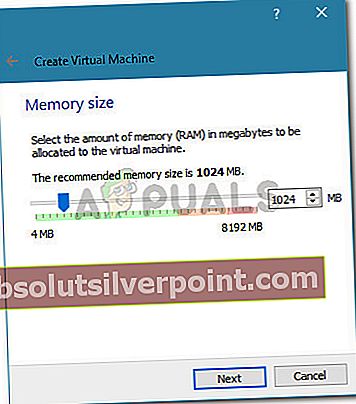
- Στην επόμενη οθόνη, επιλέξτε Χρησιμοποιήστε ένα υπάρχον αρχείο εικονικού σκληρού δίσκου, κάντε κλικ στο εικονίδιο φακέλου και αναζητήστε τη θέση του αρχείου .vdi.
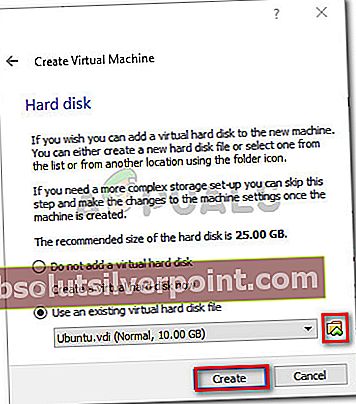
- Μόλις δημιουργηθεί ξανά η νέα εικονική μηχανή, επαναλάβετε τα βήματα που προηγουμένως ενεργοποιούσαν τοσφάλμα vbox_e_file_error (0x80bb0004)και δείτε αν το πρόβλημα έχει επιλυθεί.
Εάν εξακολουθείτε να βλέπετε το ίδιο μήνυμα σφάλματος, μεταβείτε στην επόμενη μέθοδο παρακάτω.
Μέθοδος 4: Εκτέλεση CHKDSK
Αρκετοί χρήστες ανέφεραν ότι το πρόβλημα διορθώθηκε μετά την εκτέλεση σάρωσης CHKDSK στον υπολογιστή τους. Προφανώς, το CHKDSK Το βοηθητικό πρόγραμμα είναι απόλυτα ικανό να εντοπίσει και να διορθώσει λάθη στο .vdi αρχείο.
Εάν το σφάλμα παρουσιάζεται λόγω ορισμένων κακών τομέων στο αρχείο .vdi, η ακόλουθη διαδικασία θα πρέπει να επιλύσει πλήρως το ζήτημα. Να τι πρέπει να κάνετε:
Σημείωση: Εάν αντιμετωπίζετε αυτό το ζήτημα στο Linux, μπορείτε να χρησιμοποιήσετε το βοηθητικό πρόγραμμα FSCK (Έλεγχος συστήματος αρχείων).
- Τύπος Πλήκτρο Windows + R για να ανοίξετε ένα Τρέξιμο κουτί διαλόγου. Στη συνέχεια, πληκτρολογήστε "cmdΚαι πατήστε Ctrl + Shift + Enter για να ανοίξετε ένα αναβαθμισμένο παράθυρο γραμμής εντολών.

- Μέσα στην ανυψωμένη γραμμή εντολών, εκτελέστε απλώς την ακόλουθη εντολή και πατήστε Εισαγω για να ξεκινήσετε μια σάρωση.
chkdsk X: / f / r / x
Σημείωση: Λάβετε υπόψη ότι το X είναι απλώς ένα σύμβολο κράτησης θέσης για το γράμμα τόμου της μονάδας δίσκου που περιέχει το αρχείο .vmdk ή .vmi. Αντικαταστήστε το έτσι ώστε να μοιάζει με αυτό: chkdsk c: / f / r / x
- Η εντολή που μόλις εκτελέσατε θα σαρώσει την ένταση και θα προσπαθήσει να διορθώσει τυχόν λάθη που βρέθηκαν πάνω από την προσπάθεια ανάκτησης πληροφοριών από κακούς τομείς. Μόλις ολοκληρωθεί η διαδικασία, κλείστε την αυξημένη γραμμή εντολών και επανεκκινήστε τον υπολογιστή σας.
- Στην επόμενη εκκίνηση, δείτε εάν το ζήτημα έχει επιλυθεί επαναλαμβάνοντας την ίδια διαδικασία που έδειχνε προηγουμένως τοσφάλμα vbox_e_file_error (0x80bb0004).
Εάν εξακολουθείτε να αντιμετωπίζετε το ίδιο μήνυμα σφάλματος, μεταβείτε στην τελική μέθοδο παρακάτω.
Μέθοδος 5: Επανεγκατάσταση του εικονικού πλαισίου Oracle
Μερικοί χρήστες αντιμετωπίζουν το ίδιοσφάλμα vbox_e_file_error (0x80bb0004)ανέφεραν ότι το πρόβλημα επιλύθηκε μόνο μετά την επανεγκατάσταση ολόκληρης της εγκατάστασης του Oracle Virtual box. Αυτό φαίνεται να υποδηλώνει ότι μια κατεστραμμένη εγκατάσταση μπορεί επίσης να είναι υπεύθυνη για αυτό το συγκεκριμένο σφάλμα.
Ακολουθεί ένας γρήγορος οδηγός για την επανεγκατάσταση του Oracle VirtualBox:
- Τύπος Πλήκτρο Windows + R για να ανοίξετε ένα παράθυρο διαλόγου Εκτέλεση. Στη συνέχεια, πληκτρολογήστε "appwiz.cplΚαι πατήστε Εισαγω να ανοίξει Προγράμματα και χαρακτηριστικά.

- Μέσα Προγράμματα και χαρακτηριστικά, μετακινηθείτε προς τα κάτω στη λίστα εφαρμογών και εντοπίστε το Oracle VM VirtualBox. Μόλις δείτε την καταχώρηση, κάντε δεξί κλικ πάνω της και επιλέξτε Κατάργηση εγκατάστασης.
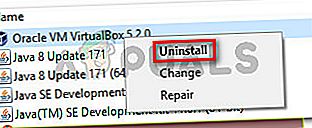
- Κάντε κλικ Ναί στο μήνυμα επιβεβαίωσης για απεγκατάσταση του Oracle VM VirtualBox.
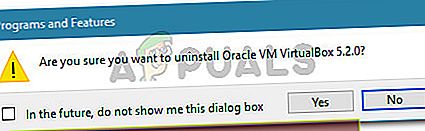
- Μόλις ολοκληρωθεί η διαδικασία απεγκατάστασης, επανεκκινήστε τον υπολογιστή σας.
- Στην επόμενη εκκίνηση, επισκεφτείτε αυτόν τον σύνδεσμο (εδώ) και κάντε κλικ στους κεντρικούς υπολογιστές των Windows για να κατεβάσετε την τελευταία έκδοση του VirtualBox για Windows.
- Ανοίξτε την εκτελέσιμη εγκατάσταση και ακολουθήστε τις οδηγίες που εμφανίζονται στην οθόνη για επανεγκατάσταση του λογισμικού στο σύστημά σας.
- Προσπαθήστε να επισυνάψετε ξανά τον εικονικό δίσκο στην εικονική μηχανή και δείτε εάν το σφάλμα εξακολουθεί να εμφανίζεται.